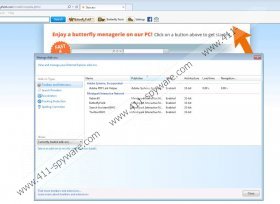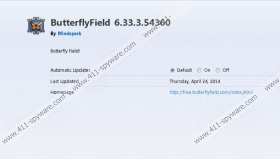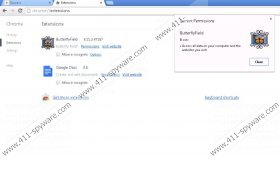Guide de suppression de ButterflyField Toolbar
Mindspark a présenté un plugin de navigateur plus méfiant – ButterflyField Toolbar . Même si cette application n'est pas considérée comme dangereuse, il semble qu'il a été créé pour promouvoir les logiciels de tierce partie, et c'est la raison principale pourquoi les experts en informatique identifient que cette demande est tout à fait sans valeur. bien sûr, vous pouvez trouver la barre d'outils tout à fait salutaire, si vous souhaitez remplacer votre outils de recherche réguliers avec la recherche sur le Web demander et si vous êtes intéressés par l'installation de l'économiseur d'écran de ButterflyField. En plus de promouvoir ces services, le plugin n'a aucun autre but, c'est pourquoi il est tout à fait compréhensible si vous voulez effacer ButterflyField Toolbar.
ButterflyField Toolbar est présenté à free.butterflyfield.com/index.jhtml, et il est indiqué que le programme est compatible avec les navigateurs Internet Explorer et Mozilla Firefox. Néanmoins, si vous visitez le site Web à l'aide de Google Chrome, vous être fourni avec l'option de téléchargement aussi bien. N'importe quel navigateur web, vous choisissez, nous recommandons que vous ONU-marque boîtes indiquant Ask Rechercher installation des outils, si vous ne souhaitez pas remplacer les outils de recherche confiance que vous utilisez. Malheureusement, de nombreux utilisateurs de l'ordinateur il suffit de cliquer le bouton installer sans se rendre compte que les nouveaux outils de recherche s'activera. La plupart Venez découvrir ce que lorsqu'ils font face à la page de démarrage home.ask.tb.com après le lancement de leur navigateur.
Demander des outils de recherche sur le Web ne sont pas fiables. Malgré cela, dans la plupart des cas ils ne sont pas bienvenus par les utilisateurs d'ordinateurs qui les télécharger par accident. On a découvert que la même question est liée aux autres Mindspark barres d'outils, y compris la barre d'outils TotalRecipeSearch ou Gaming Wonderland Toolbar, aussi bien. Si vous pensez à garder les outils de recherche potentiellement peu familiers en cours d'exécution, nous suggérons que vous leur recherchez avant de prendre la décision finale. Utilisateurs d'ordinateurs sont souvent trompés dans l'outils complètement peu fiables de confiance, et vous ne voulez certainement pas être pris dans une situation comme ça.
Pour supprimer ButterflyField Toolbar et demander des outils de recherche sur le Web de l'Internet Explorer, les navigateurs Mozilla Firefox et Google Chrome, vous pouvez continuer avec l'enlèvement manuel. Savez-vous comment se débarrasser des applications indésirables manuellement ? Même si l'opération n'est pas compliquée, pas tous les utilisateurs d'ordinateurs sont expérimentés et confiant. Par conséquent, nous avons préparé les guides enlèvement manuel détaillé qui vous pouvez trouver ci-dessous. Assurez-vous que vous effectuez toutes les étapes pour obtenir les meilleurs résultats. Besoin de plus d'aide ? Ensuite poster un commentaire ci-dessous et nous vous aiderons à peu de temps.
Supprimer ButterflyField Toolbar du PC
Suppression de Windows XP:
- Cliquez sur l'icône Démarrer sur la barre des tâches.
- Panneau de configuration sélectionnez et ajouter ou supprimer des programmes.
- ButterflyField supprimer .
Suppression de Windows Vista & Windows 7:
- Accédez à la barre des tâches, puis cliquez sur l'icône Démarrer .
- Sélectionnez le panneau de contrôle et ensuite désinstaller un programme.
- Faites un clic droit l'application que vous souhaitez supprimer et cliquez sur désinstaller .
Supprimer de Windows 8:
- Accès le Metro UI menu Démarrer, clic droit et sélectionnez toutes les apps.
- Ouvrez le panneau de contrôle et cliquez sur désinstaller un programme.
- Faites un clic droit l'application que vous souhaitez supprimer et cliquez sur désinstaller .
Supprimer ButterflyField Toolbar et demander de rechercher des navigateurs
Suppression d'Internet Explorer:
- Ouvrir IE, appuyez simultanément sur Alt + T et cliquez sur gérer les modules complémentaires.
- Déplacer désactiver les barres d'outils et Extensions et les plugins indésirables.
- Déplacer vers moteurs de recherche et de supprimer l'outil de recherche indésirables.
- Sélectionnez près, Appuyez simultanément sur les touches Alt + T une fois de plus et sélectionnez Internet Options.
- Cliquez sur l'onglet général , supprimer/modifier la Page d'accueil et cliquez sur OK.
Supprimer de Mozilla Firefox:
- Ouvrez Firefox et cliquez sur l'icône de menu déroulant sur la zone de recherche de Firefox .
- Sélectionnez gérer les moteurs de recherche et supprimer , le fournisseur de recherche indésirables.
- Maintenant, cliquez sur OK et simultanément les touches tap Alt + T pour ouvrir le menu Outils.
- Sélectionnez les Options et cliquez sur l'onglet général sur la gauche.
- Supprimer/modifier l'URL de la Page d'accueil et cliquez sur OK.
- Maintenant, en même temps taper Ctrl + Maj + A.
- Dans le gestionnaire de Modules Extensions cliquez et supprimer ButterflyField .
Supprimer de Google Chrome:
- Ouvrez Chrome, appuyez simultanément sur Alt + F, sélectionnez outils et ensuite Extensions.
- Trouver le plugin indésirable, cliquez sur la corbeille et sélectionnez Remove .
- Passer au menu sur la gauche, puis sélectionnez Paramètres .
- Sous marque de sur démarrage ouvrir une page spécifique ou un ensemble de pages.
- Maintenant cliquez sur Set pages et les modifier/supprimer l'outil de recherche indésirables. Cliquez sur OK.
- Sous le bouton de la voir la maison de marque apparence .
- Cliquez sur changement et remplacer/supprimer l'outil de recherche indésirables. Cliquez sur OK.
- Sous cliquez Search gérer de moteurs de recherche et choisissez une nouvelle option par défaut.
- Cliquez sur X sur l'URL qui représente l'outil de recherche vous souhaitez supprimer et cliquez sur fait.
Copies d'écran de ButterflyField Toolbar: